Thủ thuật
Các bước tạo logo siêu đơn giản tại Canva cho dân không chuyên
Tạo logo cho fanpage, website bán hàng có vai trò rất quan trọng trong việc thu hút khách hàng. Trong thời đại hiện nay, một hình ảnh bắt mắt vẫn đem lại hiệu quả tốt hơn lời viết dài dòng. Dưới đây sẽ là hướng dẫn tạo logo đơn giản qua ứng dụng Canva dành cho bạn!

Tóm tắt nội dung
Vì sao nên sử dụng Canva để thiết kế logo?
Hiện nay, số lượng người sử dụng Canva để thiết kế logo đang ngày một tăng. Vì sao lại vậy?
Nếu bạn muốn tử mở shop kinh doanh online tại nhà thì việc thiết kế một chiếc logo ấn tượng để tạo độ nhận diện cho cửa hàng là điều quan trọng đầu tiên bạn cần làm. So với chữ viết, hình ảnh có khả năng in sâu và tạo ấn tượng trong suy nghĩ của đối phương hơn. Do đó, nếu không làm logo, khách hàng sẽ khó có thể biết đến cửa hàng của bạn!
Thông thường, công việc thiết kế logo sẽ thuộc về các designer chuyên nghiệp. Tuy nhiên, điều này chỉ áp dụng với các công ty lớn bởi thuê thiết kế riêng khá tốn kém. Thậm chí, bạn sẽ khó nhận được sự hài lòng tuyệt đối bởi designer không nắm được ý tưởng mà bạn muốn truyền đạt.
- Cách tự thiết kế hình ảnh siêu đẹp trên điện thoại với Canva
- Hướng dẫn tạo bài thuyết trình, infographic trên Canva
Mọi thứ sẽ trở nên dễ dàng hơn rất nhiều nếu có sự hỗ trợ từ Canva – nền tảng thiết kế đồ họa ưu việt hàng đầu hiện nay! Chỉ cần thực hiện vài bước đơn giản thông qua website Canva, bạn đã nhanh chóng sở hữu cho mình chiếc logo ưng ý mang đậm màu sắc phong cách của bản thân!
QCNâng cấp Canva Pro giá rẻ
- Giá chỉ 300.000đ
- Hỗ trợ: Điện thoại/ iPad/Máy tính
- Liên hệ: 0979.492.236 (iMessage/Zalo/Viber)
hoặc Facebook:
Các bước thiết kế logo với Canva
Bước 1: Truy cập website https://www.canva.com/. Trong lần đầu tiên đăng nhập, bạn sẽ phải đăng ký tài khoản. Bạn có thể lựa chọn đăng ký thông qua Google, Facebook cá nhân hoặc tạo một tài khoản Canva hoàn toàn mới.
Bước 2: Sau khi đăng ký và đăng nhập thành công, bước tiếp theo là chọn loại thiết kế cho sản phẩm của bạn. Nếu bạn muốn tạo không gian với kích thước tùy ý, hãy chọn mục Kích thước tùy chỉnh và nhập kích thước chiều dài, rộng theo ý muốn. Ngoài ra, Canva cũng cung cấp các mẫu thiết kế sẵn để bạn sử dụng ngay trong trường hợp bạn không nắm rõ kích thước chính xác của một chiếc logo.
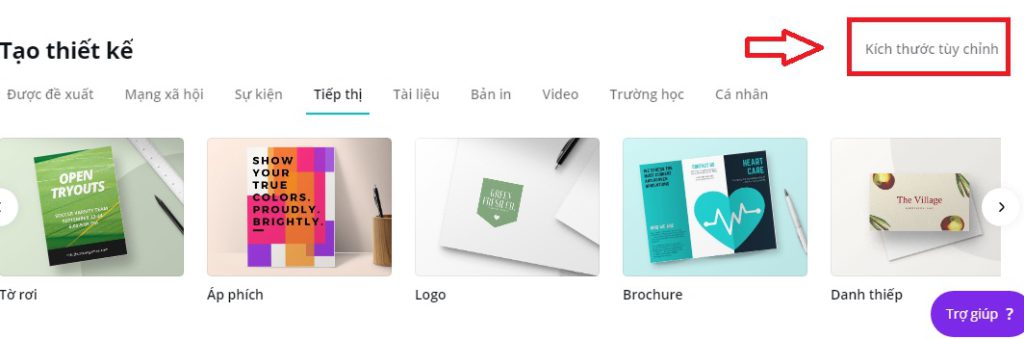
Ở đây, chúng tôi chọn Tạo thiết kế → Tiếp thị → Logo. Lúc này, tab thiết kế mới hiện ra. Bên trái màn hình là thanh công cụ với các ký hiệu lần lượt như sau: Mẫu, Nội dung tải lên, Ảnh, Thành phần, Văn bản, Video, Nền.
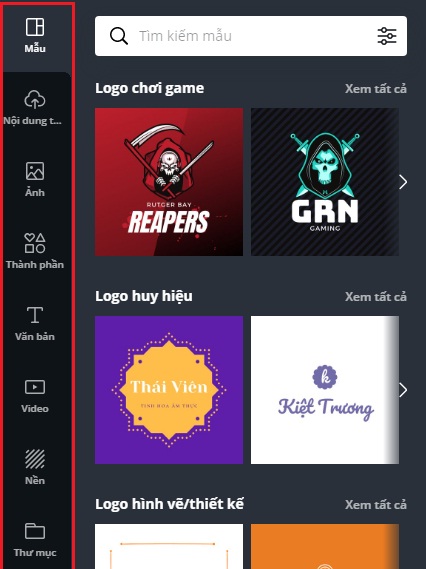
Bước 3: Thêm văn bản: Chọn Văn bản, sau đó chọn các mục thêm tiêu đề để khung text hiện ra. Hoặc bạn có thể chọn các mẫu chữ design sẵn bên dưới. Sau khi đã nhập văn bản xong, bạn tiến hành định dạng văn bản (kích thước, mẫu chữ, màu sắc,…) tại thanh công cụ bên trên.
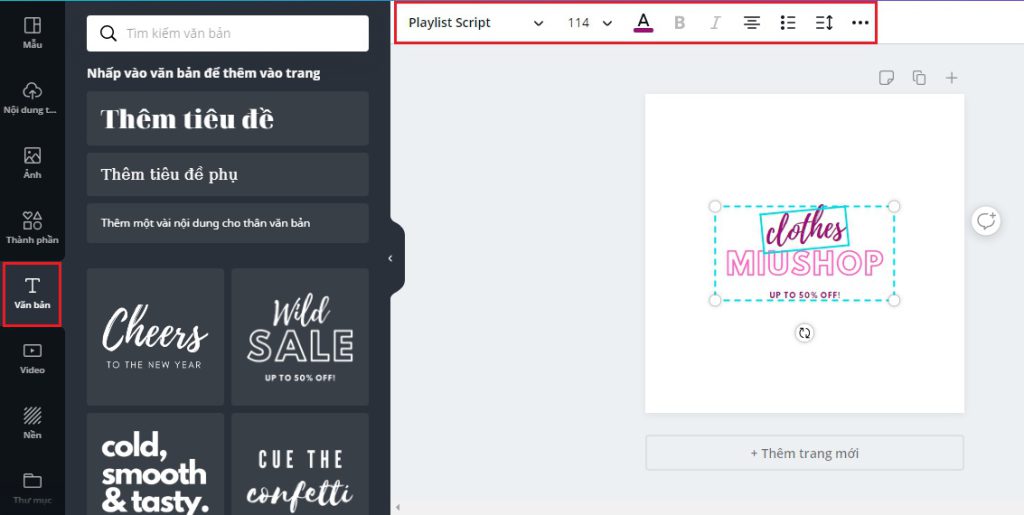
Bước 4: Lồng nền cho logo. Chọn Thành phần → Hình dạng → Chọn hình tròn → Tùy chỉnh độ trong suốt → Kéo chuột 4 góc để nền logo có kích thước ưng ý.
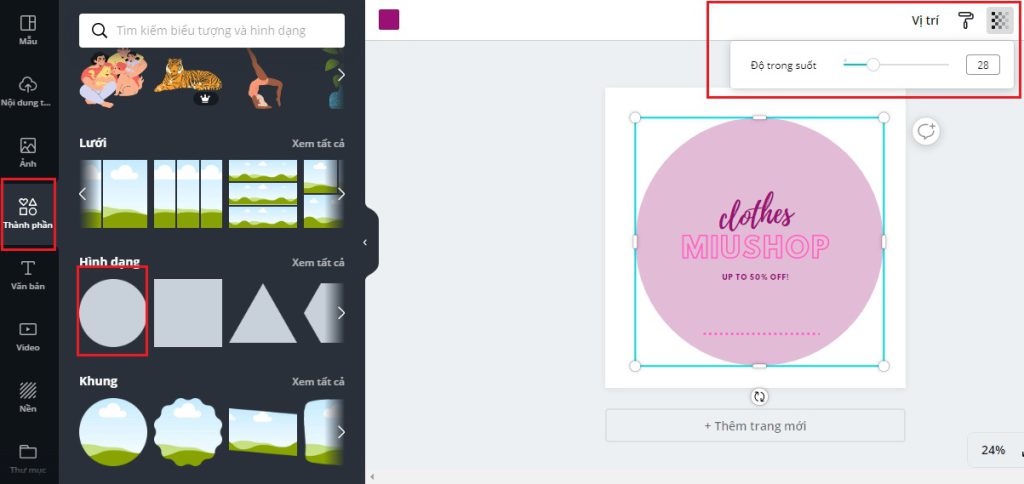
Sau khi tiến hành xong các bước này, bạn sẽ có được kết quả như ảnh! Hoặc nếu bạn không muốn làm nền mờ cho logo, hãy thử các phong cách khác: lồng khung, thêm ảnh động,… Canva luôn sẵn sàng để bạn có thể thỏa sức sáng tạo theo ý tưởng của mình!
Bước 5: Lưu hình ảnh hoặc chia sẻ liên kết lên các nền tảng khác tại biểu tượng góc phải màn hình.
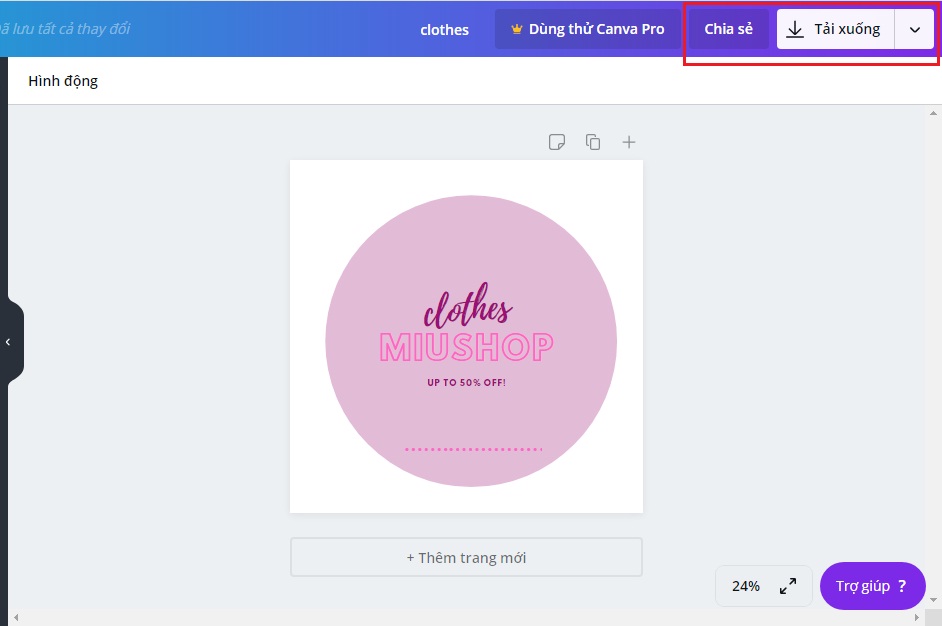
Vậy là chỉ với 5 bước đơn giản, dù bạn là dân không chuyên cũng có thể thành công thiết kế logo theo ý mình!
Tạm kết
Không chỉ giúp bạn hoàn thành các mẫu logo, Canva cũng sẽ là cánh tay đắc lực để giúp bạn tạo ra các ấn phẩm truyền thông khác như tờ rơi, poster, banner,… Để biết thêm chi tiết cách sử dụng Canva nói riêng và các ứng dụng chỉnh sửa ảnh khác, đừng quên theo dõi Ungdung.mobi bạn nhé!
Bài viết cùng chủ đề:
-
Hướng dẫn cách quay video đồ vật di chuyển trên TikTok
-
TOP 5 ứng dụng bản đồ dành trên điện thoại cho dân “mù đường”
-
Mách bạn 5 ứng dụng theo dõi bước chân trên iOS, Android
-
Giải trí mọi lúc mọi nơi với 5 app xem TV trên điện thoại 2022!
-
Bảo mật cao với 6 ứng dụng nhắn tin mã hóa iOS, Android
-
6 ứng dụng nghe nhạc tốt nhất trên điện thoại iOS, Android
-
TOP 5 app học từ vựng tiếng Anh “thần tốc” 2022 bạn nên biết
-
TOP app luyện nghe tiếng Anh với người bản xứ trên iOS, Android








